Cara menghentikan aplikasi agar tidak berjalan di latar belakang untuk menghemat baterai Android
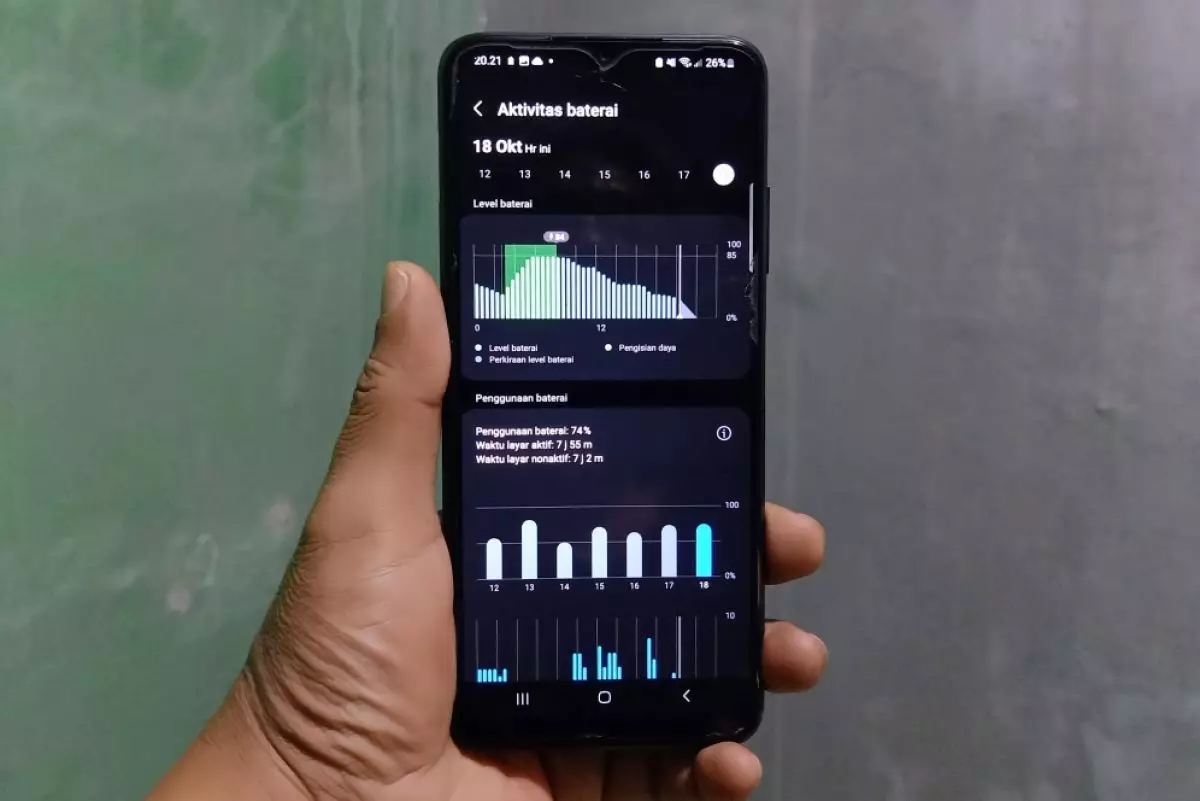
foto: techno.id/yani andriyansyah
Techno.id - Tidak semua aplikasi di perangkat Android harus berjalan di latar belakang. Jika kamu mengalami kelambatan atau pengurasan baterai yang berlebihan, kamu dapat menghemat sumber daya dengan mencegah aplikasi yang tidak perlu berjalan di latar belakang di ponsel.
Cara memeriksa aplikasi mana yang berjalan di latar belakang
-
Cara menemukan dan menutup aplikasi yang berjalan di latar belakang ponsel Android Aplikasi yang berjalan di latar belakang bisa menyebabkan crash dan menguras daya baterai
-
Cara melihat dan mengatasi aplikasi yang menguras baterai di ponsel Android Kamu dapat menghentikan aplikasi yang menguras daya baterai
-
Cara mengetahui aplikasi yang menghabiskan baterai ponsel Android Jika baterai Android habis sebelum waktunya, kamu dapat membantu memperpanjang waktu di antara pengisian daya

Menu Opsi Developer di Android menyediakan akses ke berbagai fitur dan wawasan yang berguna tentang fungsionalitas perangkat. Opsi penting dalam menu ini adalah Layanan Berjalan, yang menyediakan daftar aplikasi yang beroperasi di latar belakang bersama dengan penggunaan RAM. Berikut cara mengaksesnya.
1. Buka aplikasi Pengaturan, gulir ke bawah, dan ketuk Tentang ponsel.
2. Buka Informasi perangkat lunak dan ketuk nomor Build tujuh kali untuk mengaktifkan opsi Pengembang.
3. Masukkan PIN (kode sandi perangkat), dan kamu akan melihat pesan kamu sekarang pengembang.
Setelah mengaktifkan mode pengembang, ikuti langkah-langkah berikut.

1. Kembali ke menu Pengaturan utama dan ketuk Opsi pengembang di bagian bawah.
2. Gulir ke bawah dan temukan Layanan Berjalan. Ketuk untuk melihat daftar aplikasi dan layanan, beserta penggunaan memorinya.
Kamu juga dapat menavigasi ke menu penggunaan baterai di Android untuk mengetahui aplikasi mana yang paling banyak menghabiskan baterai. Informasi ini dapat membantu kamu membuat keputusan yang tepat tentang aplikasi mana yang harus dihentikan untuk memperpanjang masa pakai baterai ponsel.

Untuk memeriksa penggunaan baterai aplikasi, buka menu Pengaturan dan buka Baterai. Aplikasi yang menggunakan baterai paling banyak akan muncul di bagian atas. Telusuri daftar untuk menemukan aplikasi yang tidak penting, catat untuk langkah selanjutnya.
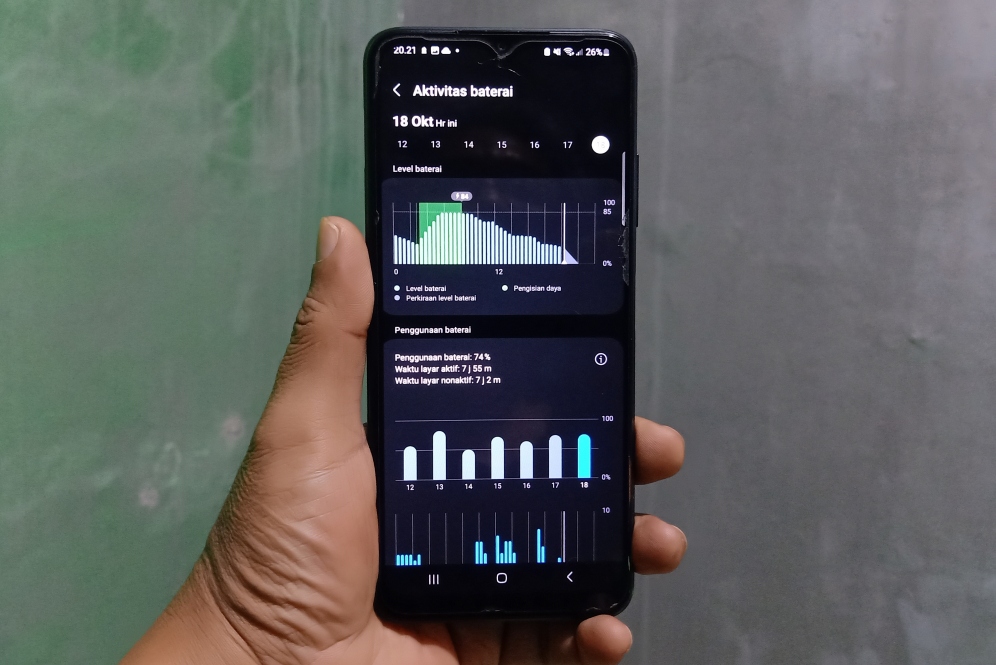
Cara menghentikan aplikasi di latar belakang untuk menghemat baterai Android
Cara menghentikan aplikasi Android agar tidak berjalan di latar belakang
Ada lebih dari satu cara untuk menghentikan aplikasi agar tidak berjalan di latar belakang, tergantung pada apakah kamu lebih suka intervensi segera atau solusi adaptif yang lebih otomatis.
1. Paksa hentikan aplikasi

Jika ingin aplikasi tertentu berhenti bekerja di latar belakang hingga kamu membukanya, maka dapat menghentikannya secara paksa menggunakan langkah-langkah berikut.
1. Buka menu Pengaturan dan buka Aplikasi.
2. Gulir daftar, atau gunakan alat pencarian, untuk menemukan aplikasi yang ingin kamu hentikan dan ketuk.
3. Ketuk opsi Paksa berhenti.
4. Tekan OK untuk mengonfirmasi.
Perhatikan bahwa opsi ini tidak sempurna, karena beberapa aplikasi dapat memulai sendiri secara otomatis.
2. Batasi penggunaan baterai untuk aplikasi

Di Android, kamu dapat membatasi penggunaan baterai aplikasi tertentu, mencegahnya berjalan secara tidak perlu di latar belakang. Untuk membatasi penggunaan baterai aplikasi di Android, ikuti langkah-langkah berikut.
1. Buka aplikasi Pengaturan dan gulir ke bawah untuk memilih Aplikasi.
2. Cari dan pilih aplikasi yang tidak ingin kamu jalankan di latar belakang.
3. Gulir ke bawah dan ketuk opsi Baterai di bawah bagian Penggunaan.
4. Pilih opsi Terbatas.
Membatasi aplikasi dapat menyebabkan notifikasi tidak ditampilkan.
3. Aktifkan fitur baterai adaptif

Fitur Baterai Adaptif di Android menggunakan AI DeepMind Google untuk memahami pola penggunaan kamu dari waktu ke waktu dan membatasi aktivitas latar belakang untuk aplikasi yang jarang kamu gunakan. Opsi ini ideal jika kamu tidak ingin menghentikan paksa aplikasi secara manual sepanjang waktu atau mengonfigurasi pengaturan penggunaan baterai untuk setiap aplikasi satu per satu. Brikut cara mengaktifkannya.
1. Buka aplikasi Pengaturan dan buka Baterai.
2. Ketuk Batas penggunaan latar belakang.
3. Ketuk menu tiga titik di pojok kanan atas dan pilih Baterai adaptif.
4. Nyalakan sakelar untuk baterai adaptif.
Jika utilitas ini tidak cukup membantu, kamu dapat mempertimbangkan aplikasi pihak ketiga seperti Greenify untuk hibernasi aplikasi dan mencegahnya berjalan di latar belakang. Namun, perhatikan bahwa banyak dari aplikasi ini tidak lagi dalam pengembangan aktif, jadi sebaiknya kamu menggunakan opsi bawaan Android.
RECOMMENDED ARTICLE
- 5 Spesifikasi yang sering menjadi pertimbangan pengguna saat hendak membeli smartphone baru
- 10 Cara memperlambat degradasi baterai iPhone agar bisa bertahan lebih lama
- 4 Cara memeriksa kesehatan baterai Android, dari menu pengaturan hingga pakai aplikasi pihak ketiga
- 8 Cara memperbaiki iPhone atau ponsel Android yang tidak bisa mengisi daya
- iPhone 16 Pro Max jadi juara uji coba masa pakai baterai, bertahan lebih dari 18 jam
HOW TO
-

9 Aplikasi novel gratis di laptop, baca cerita jadi mudah, ini caranya biar aman tanpa virus
-

10 Cara membersihkan storage tanpa menghapus foto lebaran, HP jadi nggak lemot lagi
-

Laptop kena virus? Ini cara mudah scan & hapus virus pakai shortcut bawaan Windows
-

Cara mempercepat performa HP Android dengan mengubah pengaturan tersembunyi pakai opsi pengembang
-

Ini cara memperbaiki file JPG yang tidak dapat dibuka di komputer Windows, gampang kok!
TECHPEDIA
-

10 Cara download gambar di Pinterest kualitas HD, cepat dan mudah dicoba
-

Cara download game PS2 dan PS3 di laptop dan HP, bisa main berdua
-

10 Fitur canggih iPhone 16E, bakal jadi HP Apple termurah di bawah Rp 10 juta?
-

10 HP Xiaomi in bakal kebagian AI DeepSeek, bisa kalahkan AI dari Google atau ChatGPT?
-

Waspada, undangan pernikahan palsu lewat HP ini berisi virus berbahaya
LATEST ARTICLE
HOW TO Selengkapnya >
-
![9 Aplikasi novel gratis di laptop, baca cerita jadi mudah, ini caranya biar aman tanpa virus]()
9 Aplikasi novel gratis di laptop, baca cerita jadi mudah, ini caranya biar aman tanpa virus
-
![10 Cara membersihkan storage tanpa menghapus foto lebaran, HP jadi nggak lemot lagi]()
10 Cara membersihkan storage tanpa menghapus foto lebaran, HP jadi nggak lemot lagi
-
![Laptop kena virus? Ini cara mudah scan & hapus virus pakai shortcut bawaan Windows]()
Laptop kena virus? Ini cara mudah scan & hapus virus pakai shortcut bawaan Windows
-
![Cara mempercepat performa HP Android dengan mengubah pengaturan tersembunyi pakai opsi pengembang]()
Cara mempercepat performa HP Android dengan mengubah pengaturan tersembunyi pakai opsi pengembang

















